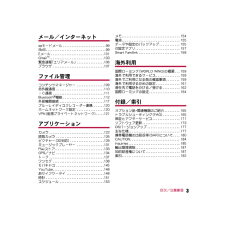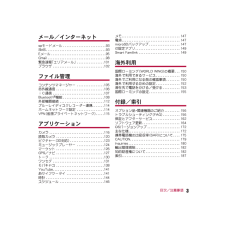Q&A
取扱説明書・マニュアル (文書検索対応分のみ)
"ファイル管理"1 件の検索結果
"ファイル管理"70 - 80 件目を表示
全般
質問者が納得USB接続して
ステータスバーを開き
USB接続を押して
ストレージをONすれば繋がると思います
詳しくはノートに書いてます
http://m.chiebukuro.yahoo.co.jp/note/n120775
4665日前view152
3SH-06D_J_01.fm[3/27]目次/注意事項メール/インターネットspモードメール . . . . . . . . . . . . . . . . . . . . . . . . .99SMS. . . . . . . . . . . . . . . . . . . . . . . . . . . . . . . . . . .99Eメール . . . . . . . . . . . . . . . . . . . . . . . . . . . . . . .101GmailTM. . . . . . . . . . . . . . . . . . . . . . . . . . . . . . . .103緊急速報「エリアメール」 . . . . . . . . . . . . . . . .106ブラウザ . . . . . . . . . . . . . . . . . . . . . . . . . . . . . .107ファイル管理コンテンツマネージャー . . . . . . . . . . . . . . . .109赤外線通信 . . . . . . . . . . ...
3SH-06D_J_01.fm[3/26]目次/注意事項メール/インターネットspモードメール . . . . . . . . . . . . . . . . . . . . . . . . .93SMS. . . . . . . . . . . . . . . . . . . . . . . . . . . . . . . . . . .93Eメール . . . . . . . . . . . . . . . . . . . . . . . . . . . . . . . .95Gmail . . . . . . . . . . . . . . . . . . . . . . . . . . . . . . . . . .98緊急速報「エリアメール」 . . . . . . . . . . . . . . . .101ブラウザ . . . . . . . . . . . . . . . . . . . . . . . . . . . . . .102ファイル管理コンテンツマネージャー . . . . . . . . . . . . . . . .105赤外線通信 . . . . . . . . ...
111SH-06D_J_07.fm[111/121]ファイル管理2項目を選ぶ>一件受信:1件受信します。>全件受信:全件受信します。>一件送信:データを選んで送信します。>全件送信:アプリケーションを選んで全件送信します。:受信操作と送信操作は同時に行ってください。:受信操作が終わると、受信待ち状態になります。約30秒以内に送信側の端末からデータが送信されると、自動的に通信を開始します。iC通信機能を搭載した他の端末と、データを送受信することができます。?あらかじめ、おサイフケータイの初期設定をしておいてください(nP.149)。?次の場合はiC通信ができません。>機内モード中>おサイフケータイ ロック設定中?次の場合はiC通信によるデータの送信ができないことがあります。>通話中>充電中>イヤホンマイク接続中>USB接続中?spモードメール、 名刺、メモ、スケジュール、トルカはiC通信で送信できません。これ以外の送受信できるデータについては赤外線通信(nP.110)と同様です。?図のように受信側と送信側の端末のaマークを重ね合わせてご利用ください。?データの送受信が終わるまでは、端末を動かさないでください。?...
118SH-06D_J_07.fm[118/121]ファイル管理パソコンからmicroSDカードにデータを転送することができます。?あらかじめUSB接続(nP.96)のモードを[MTPモード]に設定しておいてください。MTP非対応のパソコンを使用する場合は[PTPモード]に設定しておいてください。1端末をPC用microUSBケーブルでパソコンに接続する:MediaJetインストール画面が表示された場合は[スキップ]を選択してください。2データを転送する3利用が終わったら、端末からPC用microUSBケーブルを取り外すパソコンにMediaJetをインストールして、 端末とパソコンとの間で音楽データ/動画/静止画を転送することができます。?あらかじめUSB接続のモードを [MTPモード]に設定し、MediaJetインストールを有効にしておいてください(nP.96)。また、パソコンはインターネットに接続しておいてください。1PC用microUSBケーブルでパソコンに接続する2[インストール]:パソコンでインストールが始まります。以降は画面の指示に従って操作してください。?あらかじめUSB接続(nP.96)のモー...
113SH-06D_J_07.fm[113/121]ファイル管理HDP:Health Device Profile (ヘルスデバイスプロファイル)※11※1 端末およびすべてのBluetooth機能搭載機器は、Bluetooth SIGが定めている方法でBluetooth標準規格に適合していることを確認し、認証を取得しています。ただし、接続する機器の特性や仕様によっては、操作方法が異なる場合や、接続してもデータのやりとりができない場合があります。※2 Bluetooth機器の通信手順を製品の特性ごとに標準化したものです。※3 端末に市販のBluetooth対応ヘッドセットをBluetooth接続すると、 ワイヤレスで通話できます。※4 端末にカーナビなど市販のBluetooth対応ハンズフリー機器をBluetooth接続すると、 カーナビなどを利用してハンズフリー通話できます。※5 端末にワイヤレスイヤホンセット 02 (別売)や市販のBluetooth対応オーディオ機器をBluetooth接続すると、 ワイヤレスで音楽やワンセグの音声などを再生できます。また、Bluetooth機器からリモコン操作できる場合...
116SH-06D_J_07.fm[116/121]ファイル管理1Bluetooth画面で接続を解除するBluetooth機器を選ぶ/[OK]?Bluetooth機能を有効にしてから設定してください。1Bluetooth画面でz2項目を選ぶ>端末の名前を変更:本端末の名称を変更します。>表示のタイムアウト:他のBluetooth機器に表示される時間を設定します。>aptX:a p t X(R)を利用するかどうか設定します。>常にハンズフリー通話:音声通話時に、接続中のBluetooth対応ハンズフリー機器から常に音声を出力するか設定します。>受信済みファイルを表示:Bluetooth通信のデータ受信履歴を表示します。?あらかじめmicroSDカードを挿入しておいてください。ただし、1件送信の場合は、microSDカードが挿入されていなくても利用できることがあります。例:静止画のとき1ホーム画面で[R]/[コンテンツマネージャー]2静止画をロングタッチ/[共有]/[Bluetooth]:受信側のBluetooth機器を受信待ち状態にします。3接続するBluetooth機器を選ぶ1送信側のBluetooth機器か...
117SH-06D_J_07.fm[117/121]ファイル管理1PC用microUSBケーブル(試供品)の端末側コネクタを端末の外部接続端子に水平に差し込む(1)2PC用microUSBケーブルのパソコン側コネクタをパソコンのUSBコネクタに水平に差し込む(2):USB接続のモードについてはn P.96microSDカードを、 パソコンの外部メモリとして使用できます。?あらかじめmicroSDカードを挿入し、 USB接続のモードを[カードリーダーモード]に設定しておいてください(nP.96)。1端末をPC用microUSBケーブルでパソコンに接続する:USBマスストレージ画面が表示されます。 表示されない場合は、ステータスバーを下にドラッグして[USB接続]を選択してください。2[USBストレージをONにする]:確認画面が表示された場合は内容を確認し、[OK]を選択してください。3microSDリーダーライターとして利用する4利用が終わったら、パソコンでハードウェアの安全な取り外しを行う5[USBストレージをOFFにする]6端末からPC用microUSBケーブルを取り外す外部機器接続端末とパソコンの接続方法...
121SH-06D_J_07.fm[121/121]ファイル管理>接続するホームネットワーク対応機器のネットワークの設定>ホームネットワーク対応機器のセキュリティソフト/ファイアウォールの設定>端末のホームネットワーク設定1ホーム画面で[R]/[設定]/[ネットワーク設定]/[ホームネットワーク設定]2項目を選ぶ>サーバー:ホームネットワークサーバーを有効にします。>公開ネットワーク:Wi-Fi接続で設定したアクセスポイントから利用するネットワークを設定します。>サーバー名:ホームネットワーク対応のテレビで表示するホームネットワークサーバー名を登録します。VPN(Virtual Private Network) とは、外出先などから自宅のパソコンや社内のネットワークに仮想的な専用回線を用意し、安全にアクセスできる接続方法です。?端末からVPN接続を設定するには、 ネットワーク管理者からセキュリティに関する情報を入手してください。?ISPをspモードに設定している場合は、 PPTPはご利用いただけません。?あらかじめ画面のロックをパターン、ロックNo.、またはパスワードに設定しておいてください(nP.91)。1...
109SH-06D_J_07.fm[109/121]ファイル管理microSDカードに保存されたデータを管理し、 種類ごとに分類して表示します。1ホーム画面で[R]/[コンテンツマネージャー]2データを選ぶ:対応するアプリケーションがインストールされている場合、データを選択すると表示することができます。:対応するアプリケーションが複数インストールされている場合、アプリケーション選択画面が表示されることがあります。アプリケーションを選択すると表示します。13Dのデータ2カテゴリ?選択したカテゴリのデータが表示されます。3データ削除?データを選択して削除できます。4データ検索?検索条件を選んで、microSDカード内のデータを検索できます。ファイル管理コンテンツマネージャーカテゴリ 表示されるデータPhoto 端末で撮影した静止画やダウンロードした画像Movie 端末で撮影した動画やダウンロードした動画Music メロディやWMAファイルTV/SD-Videoワンセグの録画ファイルリストやレコーダー連携のデータDoc. Office系データ (.doc、.xls、.ppt、.docx、.xlsx、.pptx、.c...
113SH-06D_J_07.fm[113/115]ファイル管理音楽データ、動画、静止画をパソコンからmicroSDカードに転送します。?著作権のあるデータは、パソコンからの転送時に使用した端末以外では再生できません。また、データによっては著作権により再生できないものがあります。?著作権のないデータでも、SH-06D以外で保存したデータは再生できません。1パソコンのWindows Media Player 11/12を起動する2端末をPC用microUSBケーブルでパソコンに接続する3USB接続モード(nP.84)を[MTPモード]に設定し、MTPアプリケーションを起動する4Windows Media Player 11 /12の同期リストに保存するデータを登録し、同期を行う5転送が終わったら、MTPアプリケーションを終了する6端末からPC用microUSBケーブルを取り外すパソコンにMediaJetをインストールして、 端末とパソコンとの間で音楽データ/動画/静止画などを同期させることができます。?あらかじめPCソフトインストーラーを有効にしておいてください(nP.84)。1端末をPC用microUSBケー...
- 1